Configurar roteador TP Link pode parecer complicado a princípio, porém, no passo a passo a seguir, mostraremos para você como esse processo pode ser rápido e prático.
Configurar Roteador TP Link
Atualmente é possível configurar o Roteador TP Link tanto por desktop (computador), como pode celulares e notebook. Com o nosso tutorial de instalação, em menos de 5 minutos a sua rede WiFi estará instalada com sucesso e protegida, independente do aparelho utilizado. Confira:
1 – Conexões básicas
Após ligar seu roteador na tomada, conecte o cabo da internet na porta WAN do roteador (cor azul), como mostra a imagem abaixo:

2 – Definindo aparelho de configuração
Se a configuração for feita por desktop, então é necessário conectar o cabo de rede (que vem junto com o roteador) no aparelho TP-Link e no computador. No aparelho TP-Link, o cabo será conectado em qualquer entrada LAN (amarela).
Caso a configuração for realizada por mobile ou notebook, basta apenas conectar o aparelho, via WiFi ao endereço de IP do roteador.
3-Abrindo o painel de configuração do TP-Link
Abra o seu navegador padrão, como Chrome, Mozilla ou Explorer, por exemplo. Em seguida, digite o código 192.168.1.1 na barra de busca. Tendo feito isso, a página de login da TP-Link, vai aparecer, como pode conferir abaixo.
Obs.: Se esse código não deu acesso à página de login, você pode tentar com o 192.168.0.1 ou tplinklogin.NET. Se nenhum destes funcionar, procure no verso do seu roteador o código de acesso.
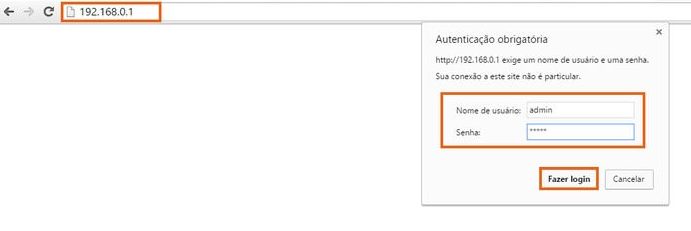
4 – Configurar Roteador TP Link | Logando na TP-Link
Tanto o login quanto a senha, para acessar a página da TP-Link são admin. Preenchendo ambos os espaços com essa senha você será direcionado para a página de configuração do TP-Link. Observe na imagem abaixo:
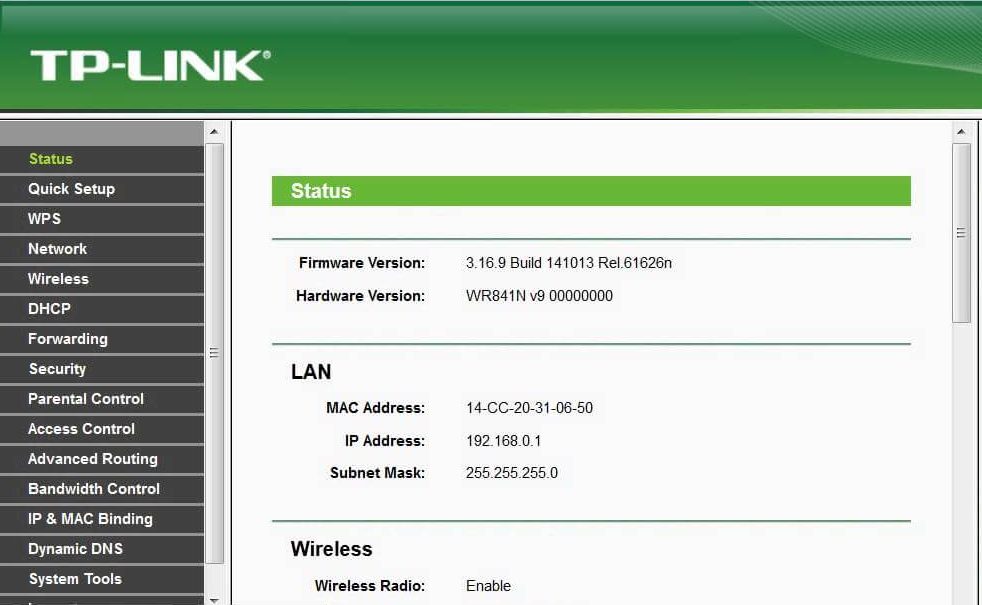
5- Acessando configurações
Para configurar, basta você acessar a aba Passo a Passo (Quick Setup, em inglês) no canto superior esquerdo da tela. Você será direcionado outra página, como pode conferir adiante:
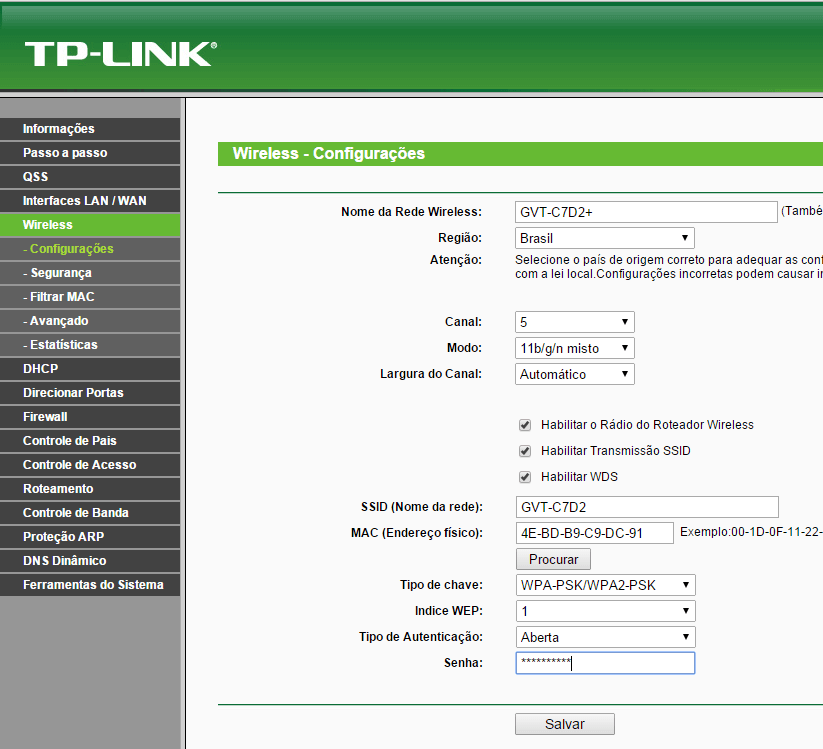
6 – Configurando
Nesta página você poderá escolher desde o nome do seu roteador à sua senha de acesso para configurar roteador TP Link
Em Wireless Radio você habilita (Enable) ou desabilita sua rede sem fio, ou seja, WiFi. Então se você quiser uma conexão sem fio, é necessário optar por Enable.
Em seguida, você vai definir o nome que você quer dar para sua rede em SSID, ou Nome da Rede Wireless.
Dados como Região e Channel (canal), você pode manter no automático ou padrão estabelecido.
Em seguida, em Wireless – Segurança (Security, em inglês) você irá selecionar a opção WPA-PSK/WPA2-PSK.
Em baixo terá a opção de criar senha, em Senha, ou PSK Password, para a nomenclatura em inglês. Agora é só definir a senha que você deseja, de preferência que tenha intercalados números e letras.
Em seguida é só finalizar, clicando em Salvar (Next). Você será levado à uma nova tela, onde deverá clicar em Reiniciar (Reboot), para finalizar e gravar todas as suas alterações. Espere que a ação seja concluindo para conectar de novo.
Acessando sua rede WiFi
Agora é só acessar sua rede, adicionando a senha que você escolheu!
Nosso tutorial de como configurar roteador TP-Link te ajudou? Conta para gente aqui nos comentários!
Você pode encontrar as melhores lojas de eletrônicos e roteadores de São Paulo em um só local. Acesse Portal Santa Ifigênia e descubra as melhores referências em tecnologia e inovação!




Bom dia,
Muito bom este passo a passo do roteador, parabens ao criador.
Abraços,
JS Moreno
Studio M2000.